如何批量修改图片尺寸大小
知识问答 2022-02-20 18:19:42 admin
相信很多朋友在日常工作中或者是学习中,经常会碰到要批量处理图片大小的时候。那如何才能够快速且有效的进行批量更改图片大小呢?今天小编就和大家分享一下我的经验,希望能够帮助到大家。

操作方法
【步骤01】
首先在我们的电脑桌面上找到美图秀秀批处理并点击它(如果你没有这个软件。小编建议大家下载一个),如下图所示。
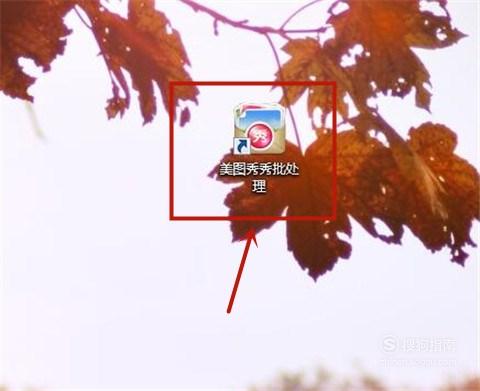
【步骤02】
然后选择添加多张图片或者是添加文件夹(本文以添加文件夹为例),如下图所示。

【步骤03】
接着选择你要批量处理的文件夹并点击确定,如下图所示。

【步骤04】
然后点击修改尺寸,如下图所示。
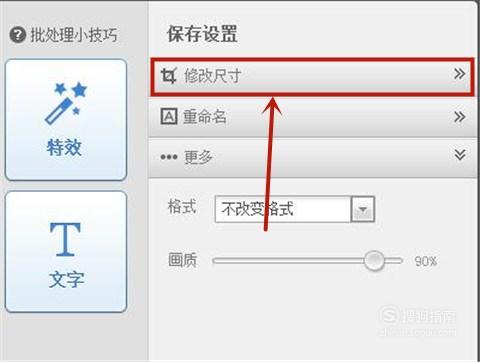
【步骤05】
接着输入你要的高度并点击保持原图比例,如下图所示。这样设置是为了让图片不会变形。
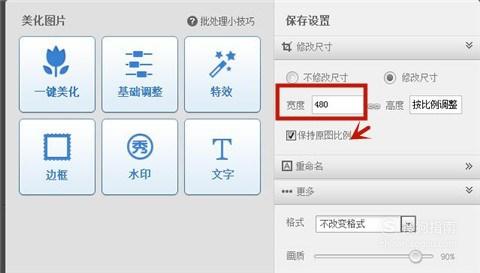
【步骤06】
然后点击重命名并填入起始序号。这样做是为了方便我们使用图片。
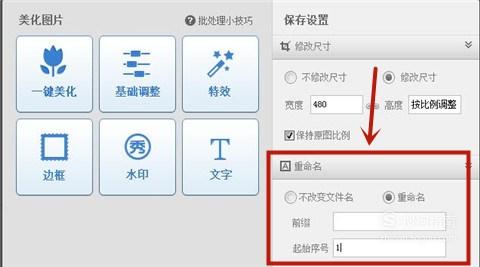
【步骤07】
接着移动画质滑轮选择自己想要的画质(小编我一般会调到百分之百),如下图所示。
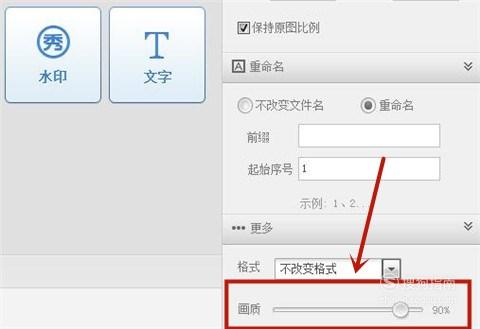
【步骤08】
然后点击覆盖原图或者是另存为并点击保存,如下图所示。
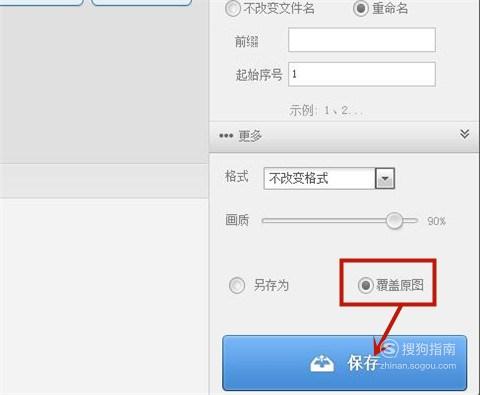
【步骤09】
这样一个文件夹里面的图片都批量处理完了,你学会了吗?赶快动手试一试吧。
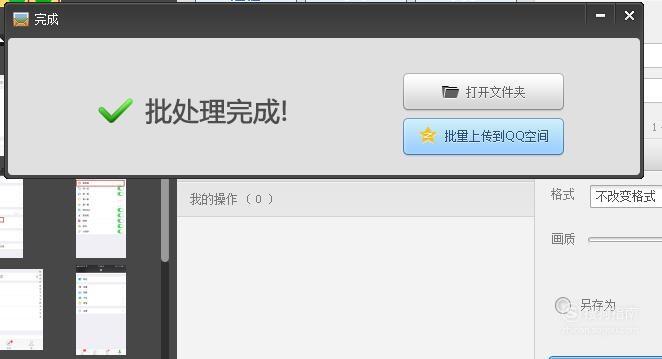
标签:
相关文章
发表评论

评论列表